Você já se deparou com a situação de um iPad travado no logotipo da Apple? Não se preocupe! Neste artigo, vamos te mostrar como consertar esse problema de forma simples e eficiente.
Atualizado em July 2024: Pare de receber mensagens de erro e desacelerar o seu sistema com nossa ferramenta de otimização. Adquira agora em este link
- Baixe e instale a ferramenta de reparo aqui.
- Deixe-a escanear o seu computador.
- A ferramenta então reparará o seu computador.
Se a tela do seu iPad está preta ou congelada
Se a tela do seu iPad está preta ou congelada, você pode seguir algumas etapas simples para tentar consertar o problema. Primeiro, pressione e segure o botão superior até que o dispositivo desligue. Em seguida, pressione e segure o botão superior novamente até que o logotipo da Apple apareça. Se isso não funcionar, conecte o iPad a um computador e abra o Finder no macOS Catalina ou o iTunes em versões anteriores do macOS ou PC. Se o iPad ainda não responder, coloque-o no modo de recuperação pressionando e soltando rapidamente o botão de aumentar volume, depois pressionando e soltando rapidamente o botão de diminuir volume e, em seguida, mantendo pressionado o botão superior até ver a tela do modo de recuperação. A partir daí, você pode escolher a opção de atualizar ou restaurar o iPad usando o software.
Lembre-se de que essas são apenas algumas das etapas possíveis para tentar solucionar problemas com a tela do iPad, e se nada funcionar, é recomendável entrar em contato com especialistas ou a Apple para obter assistência.
No seu iPad sem um botão de início
Se o seu iPad estiver preso no logotipo da Apple e não tiver um botão de início, existem algumas etapas que você pode seguir para tentar corrigir o problema.
Primeiro, pressione e solte rapidamente o botão de aumentar o volume. Em seguida, pressione e solte rapidamente o botão de diminuir o volume. Em seguida, mantenha pressionado o botão superior até que o iPad reinicie.
Se isso não funcionar, você pode tentar conectar o iPad a um computador com o iTunes instalado. Abra o iTunes e selecione o dispositivo quando ele aparecer. Em seguida, seguindo as instruções na tela, escolha a opção para atualizar ou restaurar o iPad.
Se nenhuma dessas etapas resolver o problema, você pode precisar entrar no modo de recuperação. Para fazer isso, conecte o iPad ao computador e abra o iTunes. Em seguida, mantenha pressionado o botão superior e o botão de aumentar o volume até que o logotipo da Apple apareça. Em seguida, selecione a opção para atualizar ou restaurar o iPad.
Se você ainda estiver enfrentando problemas, é recomendável entrar em contato com um especialista em suporte técnico ou levar o iPad para um centro de reparos autorizado da Apple.
No seu iPad com um botão de início
1. Mantenha pressionado o botão superior até que apareça o logotipo da Apple na tela.
2. Se o problema persistir, conecte o dispositivo a um computador Mac ou PC.
3. Abra o Finder no Mac ou o iTunes no PC.
4. Selecione o iPad na lista de dispositivos.
5. Clique em Atualizar ou Restaurar para reinstalar o software do iPad.
6. Siga as etapas indicadas na tela para concluir o processo.
7. Se o problema continuar, tente reiniciar o iPad.
8. Mantenha pressionado simultaneamente o botão superior e o botão de início até que a tela fique preta e o logotipo da Apple reapareça.
9. Se nada funcionar, entre em contato com especialistas em suporte técnico ou visite uma loja da Apple para obter assistência profissional.
10. Lembre-se de fazer backup dos seus dados regularmente para evitar a perda de informações importantes.
Ele também pode ajudar a resolver problemas de congelamento, como registros danificados, arquivos ausentes ou excesso de arquivos indesejados, garantindo o bom funcionamento do Windows e de outros programas.
Se o seu iPad liga, mas fica preso durante a inicialização
Se o seu iPad fica preso no logotipo da Apple durante a inicialização, existem algumas etapas que você pode seguir para tentar consertar o problema.
1. Reinicie o iPad: Pressione e segure o botão superior até que o controle deslizante vermelho apareça. Arraste o controle deslizante para desligar o iPad e, em seguida, pressione o botão superior novamente para ligá-lo.
2. Atualize o software: Verifique se há atualizações disponíveis indo para Configurações > Geral > Atualização de Software. Se houver uma atualização disponível, siga as instruções na tela para instalar.
3. Coloque o iPad no modo de recuperação: Conecte o iPad ao computador e abra o iTunes. Pressione e solte rapidamente o botão de aumentar o volume, depois pressione e solte rapidamente o botão de diminuir volume. Em seguida, pressione e segure o botão superior até que o modo de recuperação seja ativado.
4. Restaure o iPad: No iTunes, clique em Restaurar iPad para reinstalar o software do iPad. Isso apagará todos os dados do dispositivo, portanto, certifique-se de fazer um backup antes.
Se nenhuma dessas etapas resolver o problema, pode ser necessário entrar em contato com o suporte da Apple ou levar o iPad a um técnico especializado para reparo.
Por que o seu iPad está preso no logo da Apple ou não liga
Se o seu iPad está preso no logo da Apple ou simplesmente não liga, existem algumas medidas que você pode tomar para consertar o problema.
Primeiro, tente reiniciar o dispositivo . Pressione e segure o botão superior até que a opção Desligar apareça na tela. Deslize o botão para desligar o iPad e, em seguida, pressione novamente o botão superior para ligá-lo.
Se isso não funcionar, tente reiniciar o iPad . Pressione e segure o botão superior e o botão Home ao mesmo tempo até que o logotipo da Apple apareça na tela.
Se o problema persistir, você pode tentar conectar o iPad ao seu computador e colocá-lo no modo de recuperação . Siga as instruções no guia do iPad para fazer isso.
Se nenhuma dessas opções funcionar, é possível que você precise atualizar o software do iPad ou até mesmo levar o dispositivo a um técnico especializado para reparo .
Lembre-se de que essas são apenas algumas soluções básicas e, se nada funcionar, é sempre recomendável consultar um profissional ou entrar em contato com o suporte da Apple para obter assistência.
Como consertar o seu iPad congelado
- Reinicie o seu iPad pressionando e segurando o botão de ligar/desligar até que o controle deslizante vermelho apareça. Arraste o controle deslizante para desligar o iPad e, em seguida, pressione novamente o botão de ligar/desligar para ligá-lo novamente.
- Atualize o software do seu iPad para a versão mais recente. Conecte o iPad a uma rede Wi-Fi estável e vá em Configurações > Geral > Atualização de Software para baixar e instalar qualquer atualização disponível.
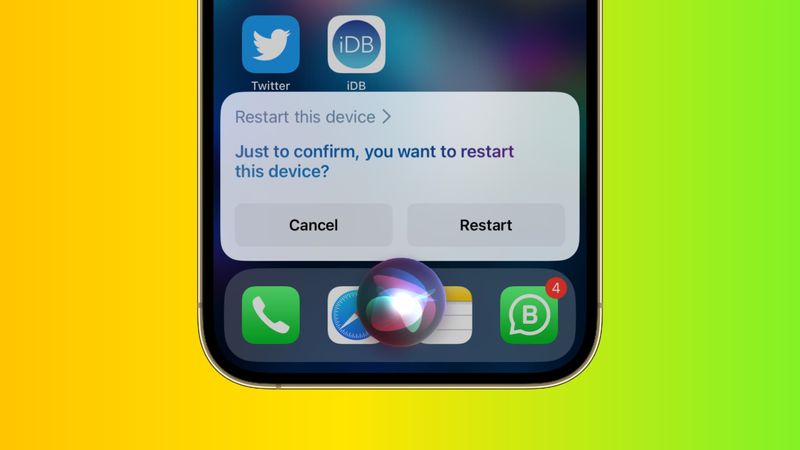
- Restaure o seu iPad usando o iTunes. Conecte o iPad a um computador com o iTunes instalado. Abra o iTunes e selecione o seu dispositivo. Em seguida, clique em Restaurar iPad para apagar todos os dados e configurações e reinstalar o software do iPad.
Opções para corrigir o problema do iPad preso no logo da Apple
| Problema | Descrição |
|---|---|
| iPad preso no logotipo da Apple | Quando o iPad fica travado na tela do logotipo da Apple e não inicia normalmente. |
| Opções de correção | Passos a seguir |
| Reiniciar o iPad | Pressione e segure o botão de ligar/desligar e o botão de início ao mesmo tempo até que o logotipo da Apple desapareça. |
| Restaurar o iPad usando o iTunes | Conecte o iPad ao computador, abra o iTunes e selecione o dispositivo. Clique em Restaurar iPad e siga as instruções na tela. |
| Procurar assistência técnica | Caso as opções anteriores não resolvam o problema, entre em contato com o suporte da Apple ou leve o iPad a uma assistência técnica autorizada. |
Se o seu iPad da Apple estiver travado na tela da maçã, você pode tentar reiniciá-lo pressionando simultaneamente os botões de ligar/desligar e o botão home até que o logotipo da Apple desapareça e a tela se apague. Se isso não resolver o problema, pode ser necessário procurar assistência técnica especializada. Faça o download desta ferramenta para executar uma varredura


